Cập nhật Trình điều khiển cạc đồ họa NVIDIA bằng NV Updater cho Windows 11/10
Điều rất quan trọng là phải cập nhật trình điều khiển để các chương trình của bạn hoạt động trơn tru và đúng cách. Bạn có muốn cập nhật trình điều khiển cho cạc đồ họa Nvidia GeForce của mình không? Bạn có thể thử chương trình NV Updater . Tiện ích miễn phí này cho phép bạn cập nhật trình điều khiển cho các cạc đồ họa Geforce mà không cần phải tạo tài khoản với NVIDIA .
Đó là một chương trình phần mềm miễn phí chỉ mất chưa đến vài phút để tải xuống và hạ cánh trên PC của bạn. Ứng dụng này chạy ở chế độ nền và luôn cập nhật cho bạn về bất kỳ bản cập nhật mới nào có sẵn cho trình điều khiển của bạn. Ứng dụng sẽ gửi cho bạn một tin nhắn khi có bất kỳ bản cập nhật nào và đến hạn. Với mỗi tin nhắn, bạn sẽ nhận được toàn bộ bảng thay đổi sắp có với bản cập nhật mới nhất. Bạn có thể chấp nhận hoặc bỏ qua phiên bản trình điều khiển được cung cấp.
Cập nhật Trình điều khiển cạc đồ họa NVIDIA(Update NVIDIA Graphic Card Drivers) bằng Trình cập nhật NV(NV Updater)
NV Updater an toàn - nhưng nó cài đặt một số thành phần bổ sung trên PC của bạn cùng với trình điều khiển cạc video. Bạn có thể chọn các thành phần bạn muốn giữ lại và gỡ cài đặt phần còn lại. Các thành phần có thể tháo rời bao gồm-
- Trình điều khiển Shield / Wireless Controller
- NVIDIA Telemetry
- ShadowPlay
- Hiển thị trình điều khiển Optimus.
- NvvHCI
- NvContainer và
- NVIDIA PhysX.
Ngoài ra, bạn nên gỡ cài đặt các phiên bản trước của trình điều khiển thẻ trước khi cài đặt các phiên bản mới nhất. Bạn sẽ có các tùy chọn có sẵn sau khi khởi động ứng dụng.
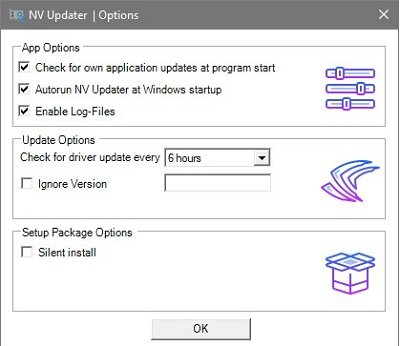
Trong khi cài đặt, bạn cũng có thể chọn Bật tự động chạy và tự động cập nhật. Bạn có thể giữ lại các tệp nhật ký hay không. Hơn nữa, cài đặt cho phép bạn kiểm tra bản cập nhật sau một khoảng thời gian nhất định. Nếu bạn không muốn cài đặt phiên bản mới nhất, bạn có thể chọn hộp có nội dung 'bỏ qua phiên bản'.
Chương trình tiếp tục kiểm tra các bản cập nhật và thông báo cho bạn khi có bản cập nhật. Bạn có thể kiểm tra Changelog và chọn cập nhật nó hoặc không.

Các tính năng hiện tại của NV Updater-
- Bạn có thể điều chỉnh cài đặt để tìm kiếm trình điều khiển được cập nhật trong các khoảng thời gian khác nhau.
- Cài đặt im lặng
- Bạn có thể tải xuống gói trình điều khiển theo cách thủ công
- Hỗ trợ gói trình điều khiển DCH
- Bạn có thể bỏ qua việc cập nhật phiên bản nếu không quan tâm
- Bạn có thể xóa NVIDIA Telemetry
- RGB Full / Limited sau khi cài đặt trình điều khiển
- Bạn có thể gỡ bỏ trình điều khiển PhysX
- Bạn có thể xóa Hỗ trợ Optomis
- Bạn có thể xóa Khung(Framework) và Bộ điều khiển Nền tảng Nvidia(Nvidia Platform Controllers)
- Bạn có thể gỡ bỏ trình điều khiển Shield Wireless Controller
Tải xuống NV Updater tại đây(here)(here) và cho chúng tôi biết nếu nó có ích cho bạn.
Related posts
AMD or NVIDIA Graphics Card không được phát hiện trên Windows 11/10
Best miễn phí Driver Update Software cho Windows 10
Cách bật NVIDIA Low Latency Mode trên Windows 10
Nơi để tải xuống trình điều khiển NVIDIA cho Windows 10
Bad GPU Driver Update gây ra sự cố trong Windows 11/10
Danh sách Device Manager Error Codes trên Windows 11/10 cùng với các giải pháp
Làm thế nào để cài đặt trình điều khiển cho WiFi Windows 10
Windows Update tiếp tục vô hiệu hóa tự động trong Windows 10
Làm thế nào để cập nhật trình điều khiển Bluetooth trong Windows 11/10
tài xế vấn đề Fix Generic PnP Monitor trên Windows 11/10
Printer Driver không khả dụng trong Windows 10
Identify Drivers không dấu bằng tiện ích SIGVERIF trong Windows 10
Nơi để tìm thấy và như thế nào để đọc Windows Update log trong Windows 11/10
Làm thế nào để xóa Windows Update History trong Windows 10
Driver Backup & Restore software miễn phí cho Windows 10
Cách cài đặt trình điều khiển 802.11n bằng Windows 10
Cách tạm dừng Windows Update bằng Windows 10 lên tới 365 ngày
Làm thế nào để dọn dẹp an toàn DriverStore folder trong Windows 11/10
Làm thế nào để cập nhật trình điều khiển sử dụng Command Prompt trong Windows 10
Cách cài đặt thủ công Driver bằng cách sử dụng .inf File trong Windows 11/10
